有不同的因素会使您的视频嘈杂。 有时,即使您对视频拍摄很有信心,您仍然会遇到各种噪音,这些噪音会附加到您的视频中,但问题是,您将如何处理这些文件? 我们打赌您是那种仍然想要保留此类视频的人。 有了这个,让这篇文章成为你学习的好方法的指南 从视频中去除背景噪音. 因此,让我们不要再耽误学习了,让我们继续下面的精彩教程。
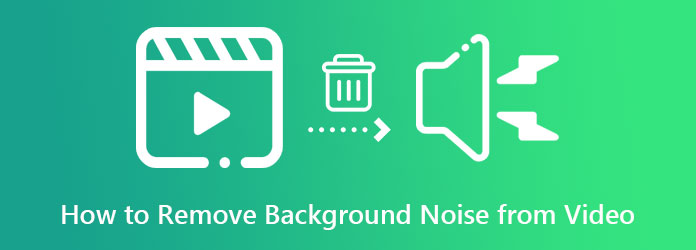
部分1。 如何使用热门编辑器消除视频中的背景噪音
如前所述,让本文为您提供我们认为您熟悉的优秀工具,因为它们很受欢迎。 这些工具将帮助您完成消除视频噪音的任务。 因此,这里是他们有用的属性和教程。
1。 Video Converter Ultimate
排在第一位的是专为出色的视频转换而制作的最佳软件, Video Converter Ultimate. 此外,该工具带有人工智能技术,只需点击几下导航即可完成该过程。 同时,它可以让您将视频中的音频静音,让位于最清晰的音频作为回报。 然后,只需勾选您要应用的正确选项,您将在不到一分钟内获得惊人的输出。 更令人印象深刻的是它能够同时对大量视频文件进行降噪,因为该软件可以批量工作,让您在这项任务上节省大量时间。 因此,如果他正在以更合理的价格寻找全能软件,那么这个可以消除视频背景噪音的应用程序是他应该得到的。
尽管如此,此 Video Converter Ultimate 还是适用于您的桌面和 Mac 的好程序,因为它注入了硬件和 GPU 加速功能。 因此,这些先进技术可以让您有信心坚持下去。 此外,以下功能将使您决定是否购买此工具。
主要特点:
- 针对硬件、GPU 和转换过程的先进加速技术。
- 强大的工具箱可帮助您完成所有视频编辑任务。
- 它配备了出色的电影、拼贴画、3D 和 GIF 制作者。
- 轻松访问您最喜爱的社交媒体平台以进行共享。
免费下载
对于Windows
安全下载
免费下载
对于macOS
安全下载
如何从视频中去除背景噪音
步骤 1。成功下载并安装后启动此 Video Converter Ultimate 软件。 然后,通过点击上传您的视频文件 Plus 界面中央的图标。
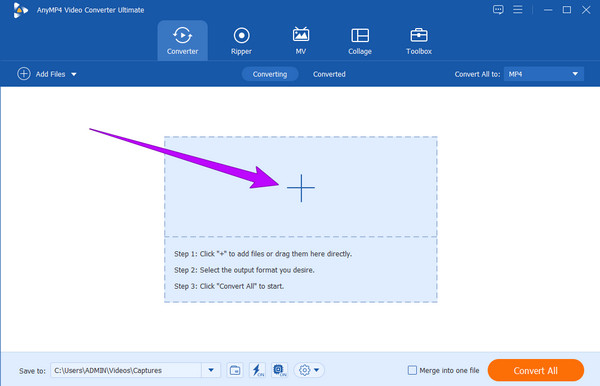
步骤 2。接下来,单击旁边的箭头 EN-AAC-2频道 部分,然后选择 音轨已禁用 如果要使视频静音,请选择此选项。 然后,点击 全部转换 按钮。
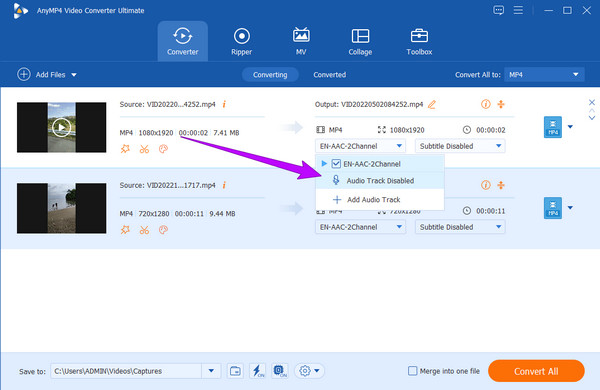
步骤 3。选择 添加音轨 如果您想用清晰的音频替换音频,请单击按钮。 通过点击此按钮,您现在可以从文件夹中上传清晰的音频,以代替视频中嘈杂的音频。 之后,再次单击箭头以取消选中 EN-AAC-2频道 盒子。 确保您启用的唯一框是您的新音频之一。
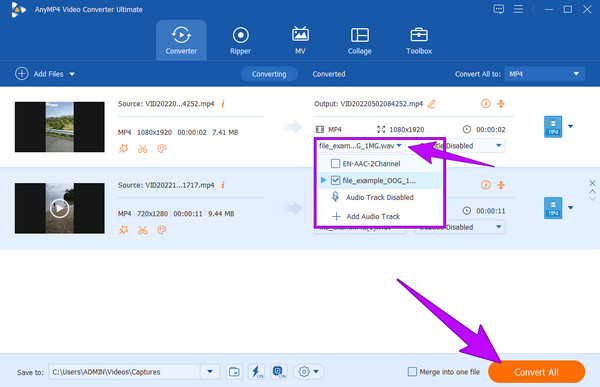
步骤 4。最后,您可以点击 全部转换 按钮以产生干净清晰的视频输出。
2. Adobe Premiere Pro
另一种消除视频背景噪音的完美方法是使用 Adobe Premiere。 该软件是一款理想的工具,可帮助您清除视频中不需要的噪音、颗粒和污垢。 此外,它的额外工具可以帮助您获得您应得的专业级成果。 使用此 Adobe Premiere Pro,您可以进行对话编辑、音轨定位、音频增强、音乐编辑等。 此外,您可以使用插件来消除视频中的噪音。 但是,如果您对视频编辑还不是很熟悉,那么这款软件可能比前一款更难使用。 因此,为了帮助您解决这个问题,请按照以下步骤操作。
步骤 1。获取后启动软件。 然后,首先创建一个项目,然后导入您的视频文件。
步骤 2。之后,点击 效果 菜单,然后找到 去噪 标签。 单击此选项卡并将其拖到视频的音轨中。 之后,将鼠标悬停在 效果控制 并选择 编辑 旁边的按钮 自订设定 选项。
步骤 3。然后,在弹出的窗口中自由调整控件。 然后,一切就绪后,您就可以保存视频了。 你也可以 在 Premiere 中稳定视频。
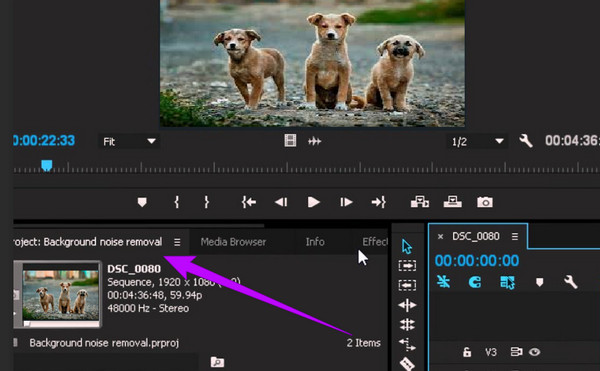
3。 大胆
最后,我们为您带来这款著名的多轨音频和视频编辑器软件,您可以在 Mac、Windows 和 Linux 上获取它。 此外,您还可以使用多种工具来修复视频的音频,例如剪辑器、拼接轨道、过滤器、人声隔离器和噪声消除器。 但是,此软件仅支持音频文件导入,这意味着您需要从视频中提取嘈杂的音频并使用此工具进行清理。 否则,您需要下载 FFmpeg 库才能处理视频文件。 因此,这里是如何使用 Audacity 去除视频中的背景噪音。
步骤 1。启动 Audacity,然后单击 文件>打开 在其主界面上。 然后,选择您的文件并单击 可选 导入它。 请注意,如果要上传视频,最好先下载 FFmpeg 库。
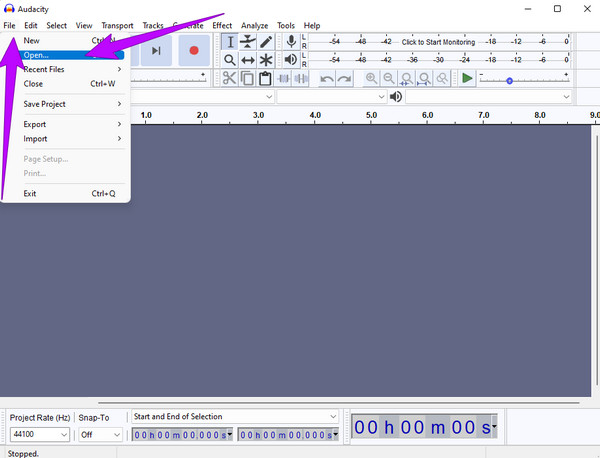
步骤 2。之后,前往 影响 菜单并寻找 降噪 选择。 然后,就这么简单,您已经可以保存文件了。
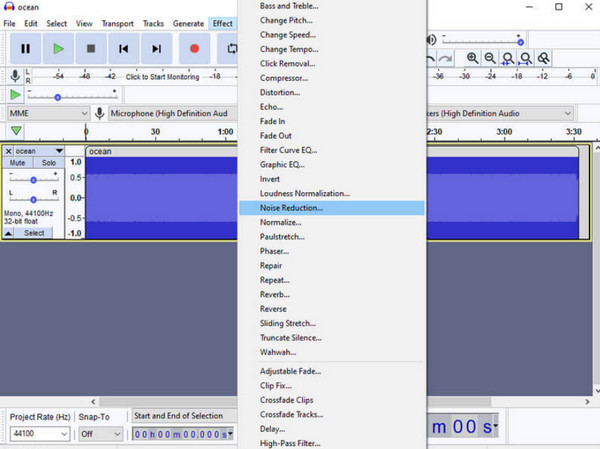
步骤 3。要保存去噪后的视频,请单击 文件 菜单并选择 出口 选项。 然后,选择您想要的格式并欣赏您清理过的视频。 你也可以 将音轨与 Audacity 合并.
部分2。 如何使用 iPhone 去除视频背景噪音
对于那些想学习如何消除 iPhone 视频中的背景噪音的人来说,照片应用程序将完成这一趋势。 照片应用程序是 iPhone 将永远拥有的出色应用程序。 它具有编辑功能,您可以在其中增强和自定义保存在手机上的视频。 它带有一个降噪工具,您可以对其进行调整,直到达到您想要的剪辑平滑度。 因此,请按照以下步骤了解其过程。
步骤 1。打开照片应用程序并启动您的视频。 选择您的视频后,点击 编辑 标签。
步骤 2。之后,点击 编辑 屏幕下方工具中的图标。 然后,向左滑动,直到到达 降噪 工具。
步骤 3。您现在可以通过在其下方拖动条来拖动增强来开始调整视频。 达到所需的平滑度后,点击 完成 选项卡保存。
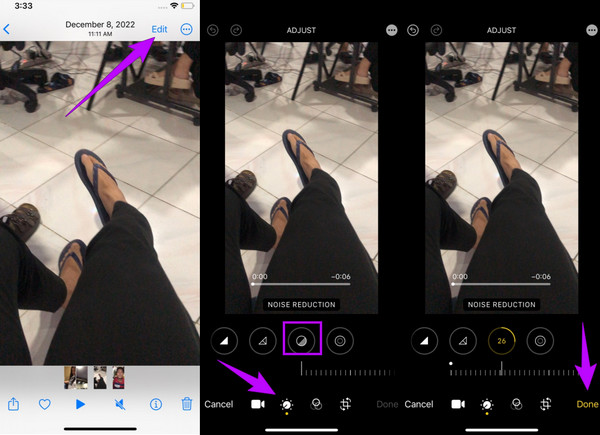
部分3。 如何将 TS 文件合并在一起的常见问题解答
-
如何去除 Shotcut 视频中的背景噪音?
遗憾的是,Shotcut 没有降噪功能。 因此,您不能使用它来清除视频中的噪音。
-
iMovie 应用程序上的降噪工具在哪里?
不幸的是,与 Mac 版本不同,iMovie 移动应用程序没有降噪工具,只有音频去除器。
-
如何在 After Effects 中去除视频中的背景噪音?
在 After Effects 上启动视频,点击效果选项卡,然后点击降噪按钮。 随后,选择 Hiss Reduction 并单击 Capture Noise Print 选项卡。
结束了
好了,流行的教程 如何去除视频中的背景噪音。 因此,再也不用担心您无法控制的嘈杂视频,因为您可以随时修复它们。 还在犹豫应该使用哪种工具吗? 然后,始终依靠顶级选择, Video Converter Ultimate, 对于这篇文章。

